Window 8.1 允许Windows 在更高DPI的显示器上工作,为了适应高DPI的显示器,Windows 处理鼠标的方式发生了变化,但这一变化对游戏者带来了不便,游戏者在游戏时可能会发现移动鼠标有着卡顿的现象出现。
这一问题主要影响的是使用高DPI 鼠标的用户,其往往是专业的游戏鼠标,微软已经发布了修复补丁去修复此类问题。
此补丁可以解决大部分流行的游戏中出现的鼠标卡顿现象,包括使命召唤,反恐精英,地铁2033,古墓丽影等游戏。
截至目前为止,此补丁并未通过Windows update进行推送,用户需要在微软官方网站去手动下载此补丁。
补丁下载地址:
http://support.microsoft.com/kb/2908279
进入下载界面后,请根据自己的系统版本选择下载。
此补丁未能解决你游戏所遇到的问题?
此补丁只能解决以上提到的一些主要的流行的游戏,因此部分游戏可能会仍旧遇到鼠标卡顿的现象,如果上面补丁对你玩的游戏没有起到左右,你可能只能等到游戏开发商去更新游戏,或者可以参照以下方法解决。
1,安装以上提到的补丁
2,点击Win + R 打开运行对话框,输入Regedit,调出注册表。
浏览找到以下项目:
HKEY_LOCAL_MACHINE\SOFTWARE\Microsoft\Windows NT\CurrentVersion\AppCompatFlags\Layers
如果你没有发现此键,可以找到AppCompatFlags 而后右键,去新建一个Layers。
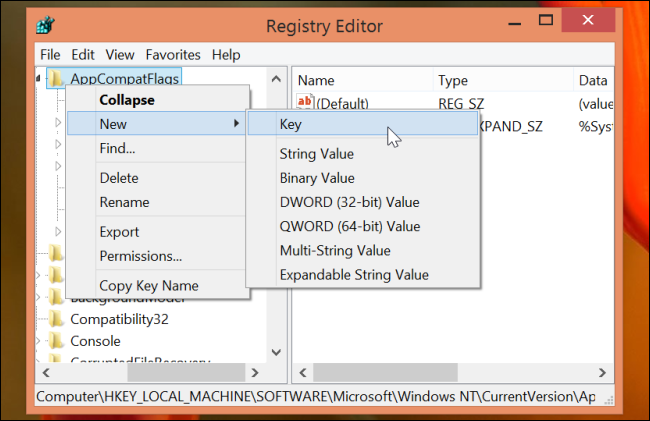
随后,你需要为你的游戏新建一个注册项,右击Layers项,点击新建,点击“字符串值”,输入你所玩游戏可执行文件的完整路径,而后点击ENTER新建即可。例如,游戏位于
C:\Program Files (x86)\Game\Engine.exe
, 你则需要输入以下值:
C:\Program Files (x86)\Game\Engine.exe
而后右键刚才新建的项,在其中输入如下内容。
NoDTToDITMouseBatch
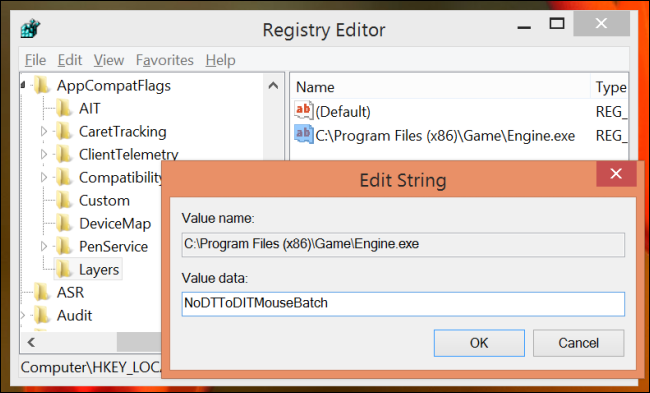
如果你有多个游戏遇到此类问题,可以按照上面介绍的方法依次进行操作。
而后,打开CMD(命令提示符),右键以管理员身份运行。
打开后,输入如下命令:
Rundll32 apphelp.dll,ShimFlushCache
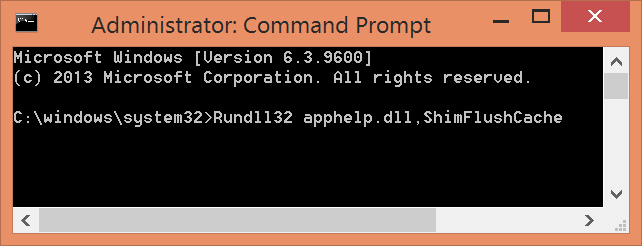
这样,你所遇到的游戏卡顿问题就可以解决了,遇到此类问题的朋友快点试试吧。
小提示:
根据微软的介绍,安装此补丁后,会导致电量的增加,因此如果你的游戏未受到影响,则不需要安装此补丁了。
同时,微软建议,如果你的游戏中还有“原始输出”或者“直接输出”等类似选项,勾选他们后,也可以解决此类问题。
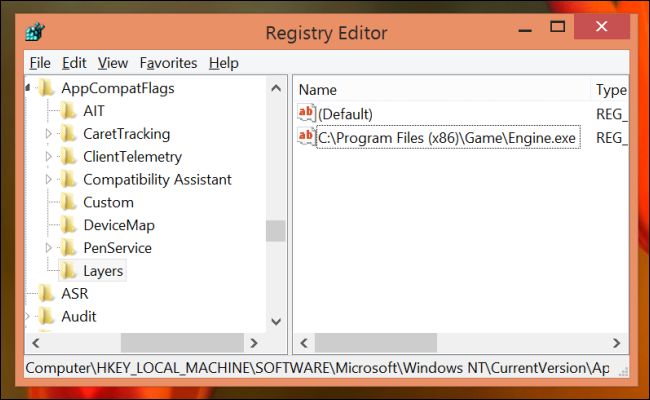
收下备用
显卡太烂了,玩不了游戏